Sind Sie müde vom Standard-Download-Manager-Setup in Firefox und möchten etwas mehr? Jetzt können Sie den Download-Manager mit der Download Manager Tweak-Erweiterung an Ihren persönlichen Stil anpassen.
Ändern Ihres Download-Managers
Nachdem Sie die Erweiterung installiert und Firefox neu gestartet haben, gibt es zwei Methoden, um auf die Optionen zuzugreifen ( nett! ). Die erste Methode erfolgt über das Add-On-Manager-Fenster und wird hier angezeigt. Dies ist die bessere der beiden Optionen, wenn Sie auf alle Optionen in einem Fenster zugreifen möchten.
Sie können den Standard-Download-Speicherort, Optionen für die Konfiguration des Download-Fensters (dh separates Fenster, Seitenleiste oder neue Registerkarte), Befehle / Schaltflächen, die in die Symbolleiste aufgenommen werden sollen, und erweiterte Optionen (z. B. Speicherort der Symbolleiste, Anzeige der Infobar, Themenänderungen) verwalten. zusätzliche Schaltflächen, Warnungen).
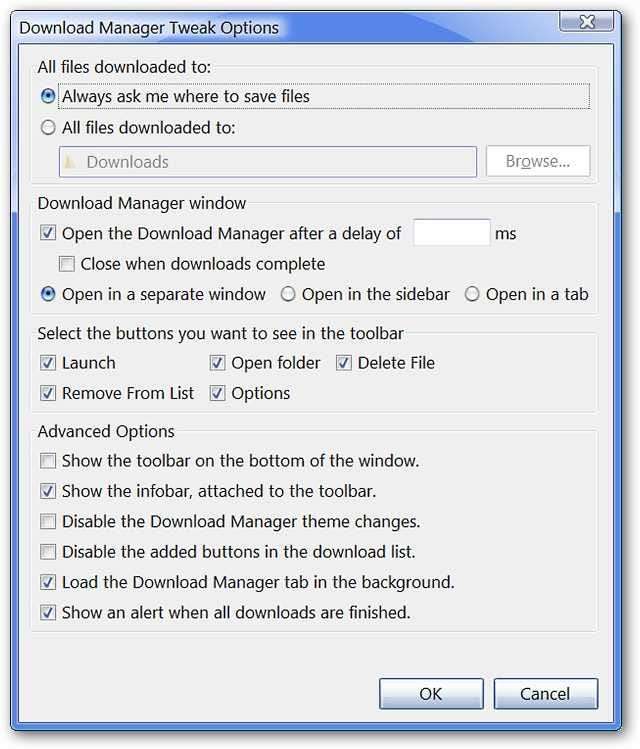
Die zweite Methode für den Zugriff auf die Optionen für Download Manager Tweak ist das Optionsfenster. Dies ist der letzte Tab-Bereich im Fenster. Beachten Sie, dass ein Teil der Optionen direkt im Optionsfenster angezeigt wird. Um auf die zusätzlichen Optionen zuzugreifen, müssen Sie auf „Erweiterte Optionen“ klicken.
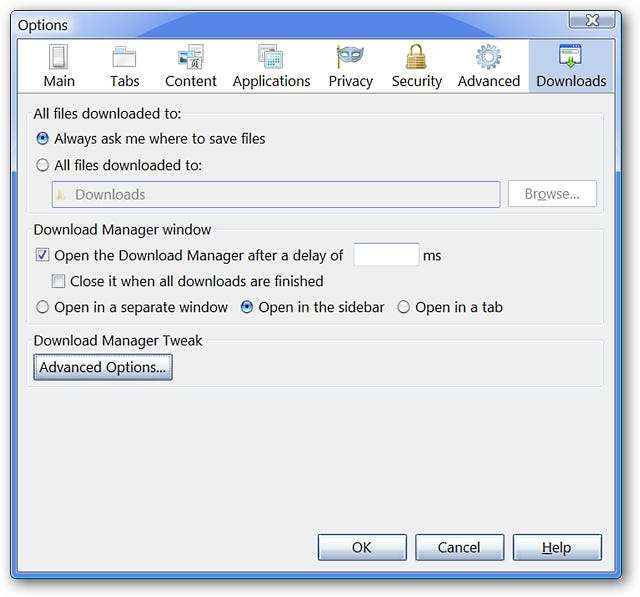
Sobald Sie auf "Erweiterte Optionen" klicken, wird dieses Fenster angezeigt. Hier sind die restlichen Optionen, die Sie möglicherweise ändern möchten, um sie Ihren Zwecken anzupassen.
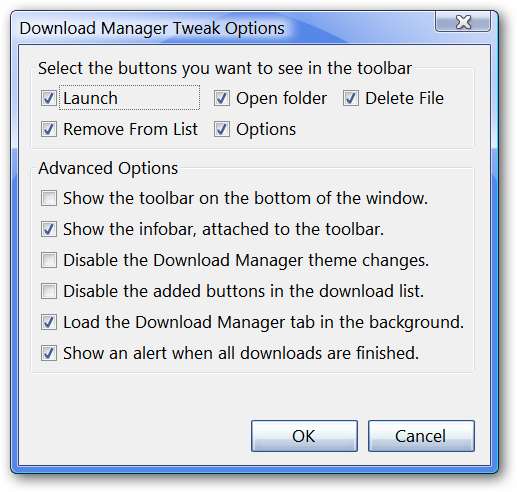
Laden Sie Manager Tweak in Action herunter
Sobald Sie den Download-Manager entsprechend Ihren Einstellungen eingerichtet und mit dem Herunterladen eines Elements begonnen haben, werden die Download-Informationen in der unteren rechten Ecke Ihres Browserfensters angezeigt. Klicken Sie auf die Download-Informationsanzeige, um auf Ihr Download Manager-Fenster zuzugreifen.
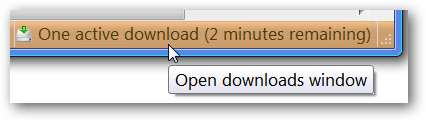
Wenn Sie ausgewählt haben, dass Ihre Downloads in einem separaten Fenster angezeigt werden sollen, sieht dies so aus, wenn alle Symbolleistenoptionen und die Infobar aktiviert sind. Es ist dem Standard-Download-Fenster sehr ähnlich, enthält jedoch die zusätzlichen Komponenten.

Für diejenigen, die die Seitenleistenoption wählen, ist dies das, was Sie sehen werden. Derzeit gibt es keine Möglichkeit, die Seitenleiste auf die rechte Seite zu setzen.
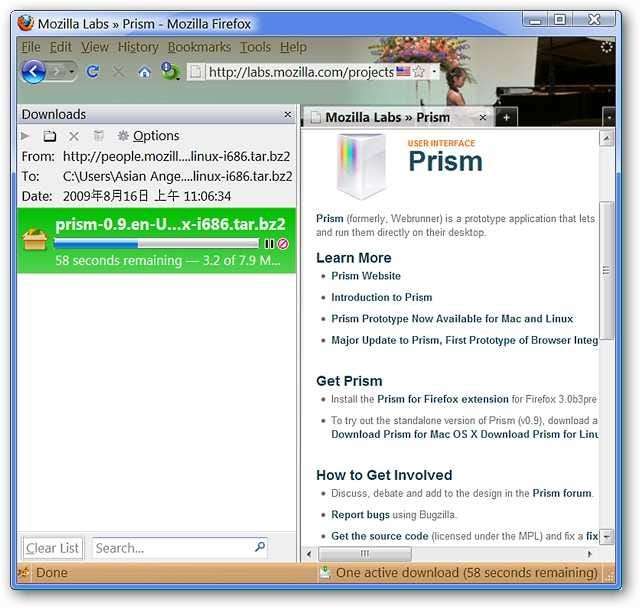
Wenn Ihnen die Registerkarte gefällt, werden Downloads in einer neuen Registerkarte angezeigt ( Sehr schön! ).

Fazit
Dies kann ein äußerst nützliches Add-On sein, wenn Sie alle Ihre Aktivitäten in Ihrem Browserfenster behalten möchten oder wenn Sie nur nach einer verbesserten Download-Erfahrung suchen.
Links
Laden Sie die Download Manager Tweak-Erweiterung (Mozilla-Add-Ons) herunter.
Laden Sie die Download Manager Tweak-Erweiterung herunter (Entwickler-Homepage)







